小编告诉你笔记本电脑系统还原
分类:一键重装教程 发布时间:2017-10-23 11:19:47
当我们的笔记本遇到操作系统故障,比如说系统崩溃,系统无法启动之类的问题,实在没有办法解决时,那么只有启动系统还原这一功能了。系统还原功能会恢复你的操作系统到您备份的状态,这样便可解决很多人的笔记本电脑操作系统问题。
在使用笔记本电脑时,由于我们误删了某些文件,导致电脑出现系统崩溃而不能正常使用,此时我们一般采取重装系统的方法来解决,但是如果你有对笔记本电脑进行备份,那么就可以不用重装那么麻烦,直接对笔记本电脑系统还原即可,下面,小编就来跟大家说说笔记本电脑怎么系统还原。
笔记本电脑系统还原图文解说
在还原之前,我们还是要先备份。所以需要使用GHOST进行系统的备份,打开软件,点击一键备份系统,然后等待其完成备份即可。
右键单击我的电脑,选择属性。
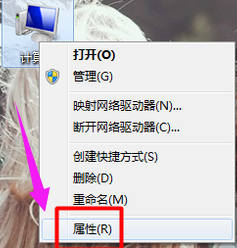
笔记本系统软件图解1
选择“高级系统设置”,点击“系统保护”,选择“配置”
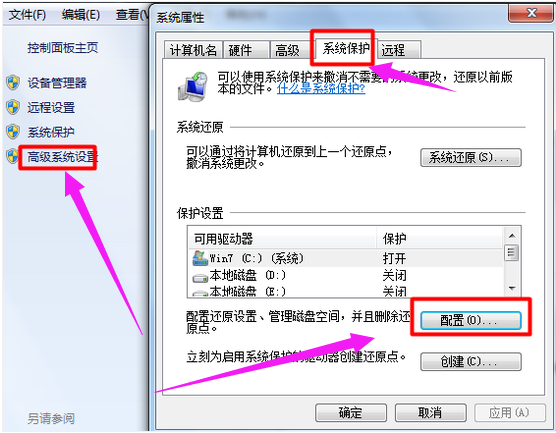
系统系统软件图解2
选择还原系统设置和以前版本,再点击应用和确定。
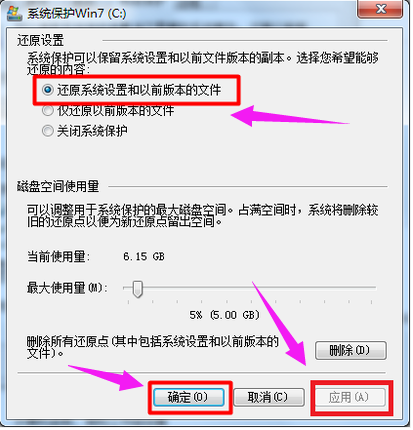
系统系统软件图解3
退回第三步界面,选择“系统还原”。

系统系统软件图解4
点击“下一步”。
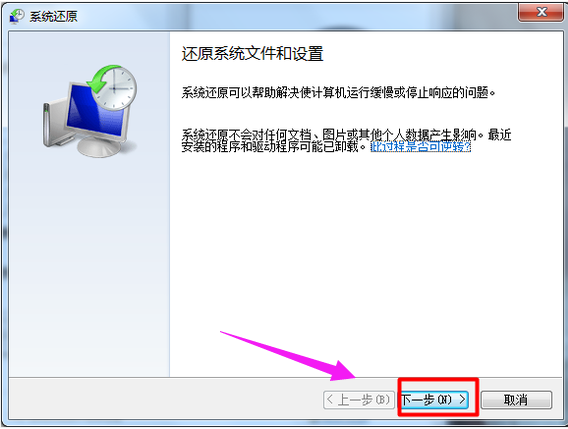
笔记本系统软件图解5
再选择“下一步”。
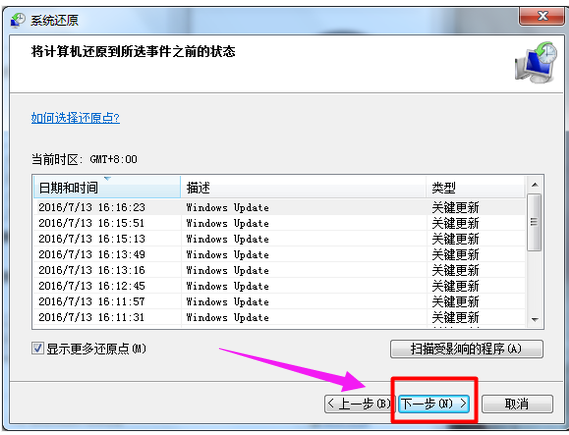
笔记本系统软件图解6
如果最近设置过账户密码,那么最好重置一下,若没有,则选择完成。
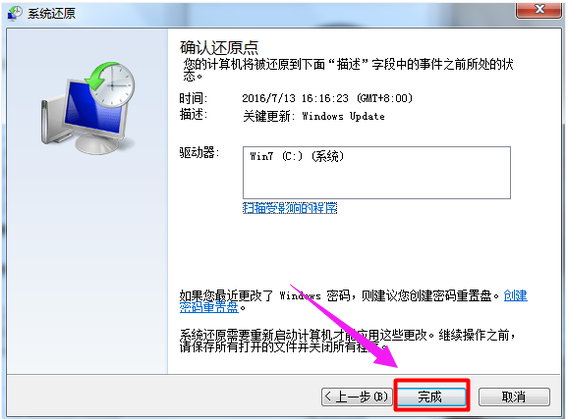
系统还原 系统软件图解7
系统将会自动完成还原过程,过后只需重启
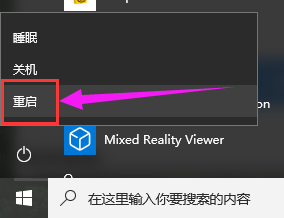
笔记本系统软件图解8
以上就是笔记本电脑系统还原的操作教程了。更多精彩的教程尽在“小白一键重装系统”官网上,有需要的用户可以前去查阅。






 立即下载
立即下载







 魔法猪一健重装系统win10
魔法猪一健重装系统win10
 装机吧重装系统win10
装机吧重装系统win10
 系统之家一键重装
系统之家一键重装
 小白重装win10
小白重装win10
 杜特门窗管家 v1.2.31 官方版 - 专业的门窗管理工具,提升您的家居安全
杜特门窗管家 v1.2.31 官方版 - 专业的门窗管理工具,提升您的家居安全 免费下载DreamPlan(房屋设计软件) v6.80,打造梦想家园
免费下载DreamPlan(房屋设计软件) v6.80,打造梦想家园 全新升级!门窗天使 v2021官方版,保护您的家居安全
全新升级!门窗天使 v2021官方版,保护您的家居安全 创想3D家居设计 v2.0.0全新升级版,打造您的梦想家居
创想3D家居设计 v2.0.0全新升级版,打造您的梦想家居 全新升级!三维家3D云设计软件v2.2.0,打造您的梦想家园!
全新升级!三维家3D云设计软件v2.2.0,打造您的梦想家园! 全新升级!Sweet Home 3D官方版v7.0.2,打造梦想家园的室内装潢设计软件
全新升级!Sweet Home 3D官方版v7.0.2,打造梦想家园的室内装潢设计软件 优化后的标题
优化后的标题 最新版躺平设
最新版躺平设 每平每屋设计
每平每屋设计 [pCon planne
[pCon planne Ehome室内设
Ehome室内设 家居设计软件
家居设计软件 微信公众号
微信公众号

 抖音号
抖音号

 联系我们
联系我们
 常见问题
常见问题



